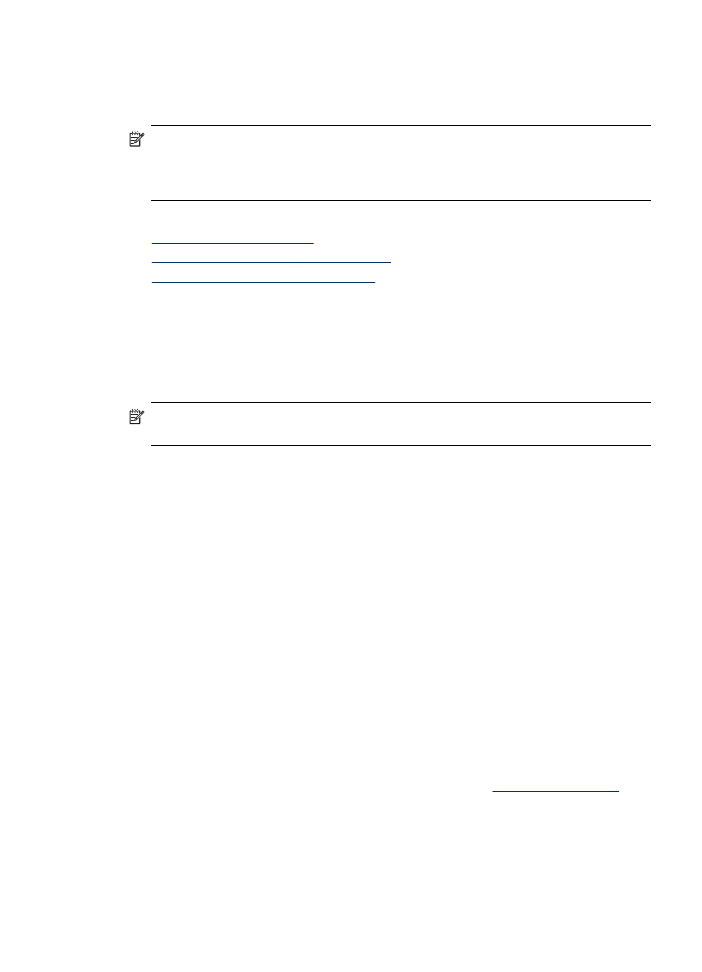
Ændring af faxopløsningen og indstillingerne Lysere/Mørkere.
Du kan ændre indstillingerne Opløsning og Lysere/Mørkere for de dokumenter, du
faxer.
Bemærk! Disse indstillinger påvirker ikke kopieringsindstillingerne. Opløsning og
lys/mørke for kopiering indstilles uafhængigt af opløsning og lys/mørke for fax. De
indstillinger, du ændrer via kontrolpanelet, påvirker ikke faxer, der sendes fra din
computer.
Dette afsnit indeholder følgende emner:
•
Ændring af faxopløsningen
•
Ændring af indstillingen Lysere/Mørkere
•
Angivelse af nye standardindstillinger
Ændring af faxopløsningen
Indstillingen Opløsning påvirker transmissionshastigheden og kvaliteten af sort/hvide
dokumenter. Hvis modtagerens faxmaskine ikke understøtter den opløsning, du har
valgt, sender den integrerede HP-enhed faxen med den højeste understøttede
opløsning på den pågældende maskine.
Bemærk! Du kan kun ændre opløsningen for faxer, som du sender i sort/hvid.
Printeren sender alle farvefaxmeddeleler ved hjælp af Fin-opløsningen.
Følgende indstillinger for opløsning er tilgængelige i forbindelse med afsendelse af
fax: Fin, Meget fin, Foto og Standard.
•
Fin: giver tekst i høj kvalitet, der egner sig til de fleste faxdokumenter. Dette er
standardindstillingen. Enheden benytter altid indstillingen Fin ved afsendelse af
fax i farve.
•
Meget fin: giver fax i den bedste kvalitet, når du sender en fax med meget fine
detaljer. Hvis du vælger Meget fin, skal du være opmærksom på, at det tager
længere tid at fuldføre faxprocessen. Du kan kun sende sort/hvide faxmeddelelser
ved hjælp af denne opløsning. Hvis du sender en farvefax, sendes den i stedet for
med opløsningen Fin.
•
Foto: giver den bedste faxkvalitet, når der sendes fotos i sort/hvid. Hvis du vælger
Foto, skal du være opmærksom på, at det tager længere tid at fuldføre
faxprocessen. HP anbefaler, at du vælger Foto, når du faxer fotos i sort/hvid.
•
Standard: giver den hurtigst mulige faxtransmission med den laveste kvalitet.
Når du afslutter menuen Fax, vender dette punkt tilbage til standardindstillingen,
medmindre du angiver, at ændringerne skal være standardindstillinger.
Sådan ændres opløsningen fra enhedens kontrolpanel
1. Ilæg originalerne. Yderligere oplysninger finder du under
Ilægning af originaler
.
2. Tryk på FAX.
Meddelelsen Indtast nummer vises.
3. Indtast faxnummeret vha. tastaturet, tryk på Hurtigkald for at vælge et
hurtigopkald, eller tryk på Ring igen/Pause for at kalde op til det nummer, du sidst
kaldte op.
Afsendelse af en fax
83
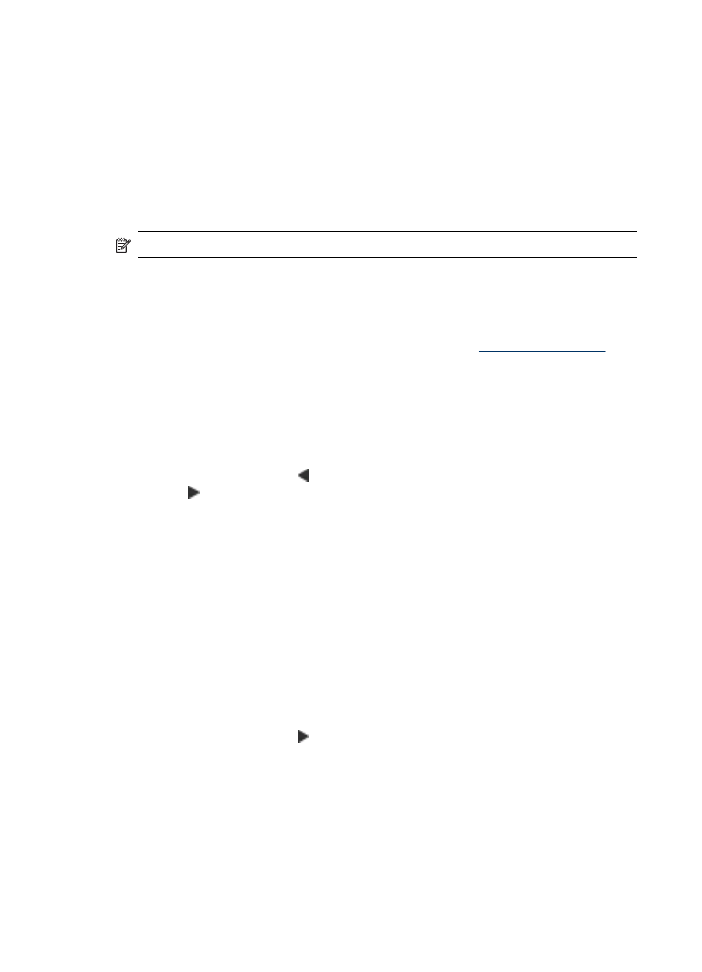
4. Tryk på Indstillinger, vælg Opløsning, og vælg derefter en opløsningsindstilling.
5. Tryk på START FAX, Sort.
Hvis enheden registrerer et dokument i den automatiske dokumentføder, sender
den det pågældende dokument til det nummer, du har indtastet.